Добавление вторичного движения с помощью слоев
Наконец исправьте правую ногу: она не должна твердо стоять на поверхности земли в конце падения, иначе падение будет выглядеть неестественным. Выделите звено Bip01 R Calf и примените команду Set Key в кадрах 35 и 65. Перейдите в кадр 50 и поворачивайте икру и ступню, пока они не будут указывать наружу и вверх, как будто нога выброшена при падении назад (рис. 8.61).
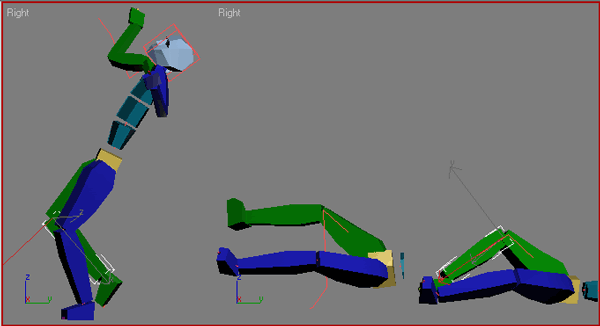
Рис. 8.61. Если выпрямить ногу, придать ей пинающее движение, то падение будет выглядеть лучше
Такие незначительные изменения подчеркивают падение, делают его более убедительным. Они устраняют недостатки исполнения, а падение становится более реалистичным. Теперь нужно настроить скорость падения (и его направление) вблизи земли, чтобы падение было более динамичным. Воспроизведите анимацию и посмотрите, как она выглядит. Сравните изменения, внесенные в исходную анимацию, щелкнув по кнопке Previous Layer (Предыдущий слой) и просмотрев неотредактированную версию (рис. 8.62).
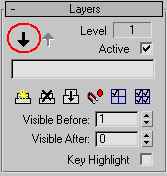
Рис. 8.62. Щелкнув по кнопке Previous Layer, просмотрите изменения, внесенные с помощью последнего слоя
Чтобы вернуться на слой анимации, щелкните по кнопке Next Layer (Следующий слой) с изображением стрелки, указывающей вверх, и сверните слой. Сохраните файл как Deathanim2.bip и переходите к последнему шагу преобразования имеющихся данных захвата движения в эффектную анимацию смерти.